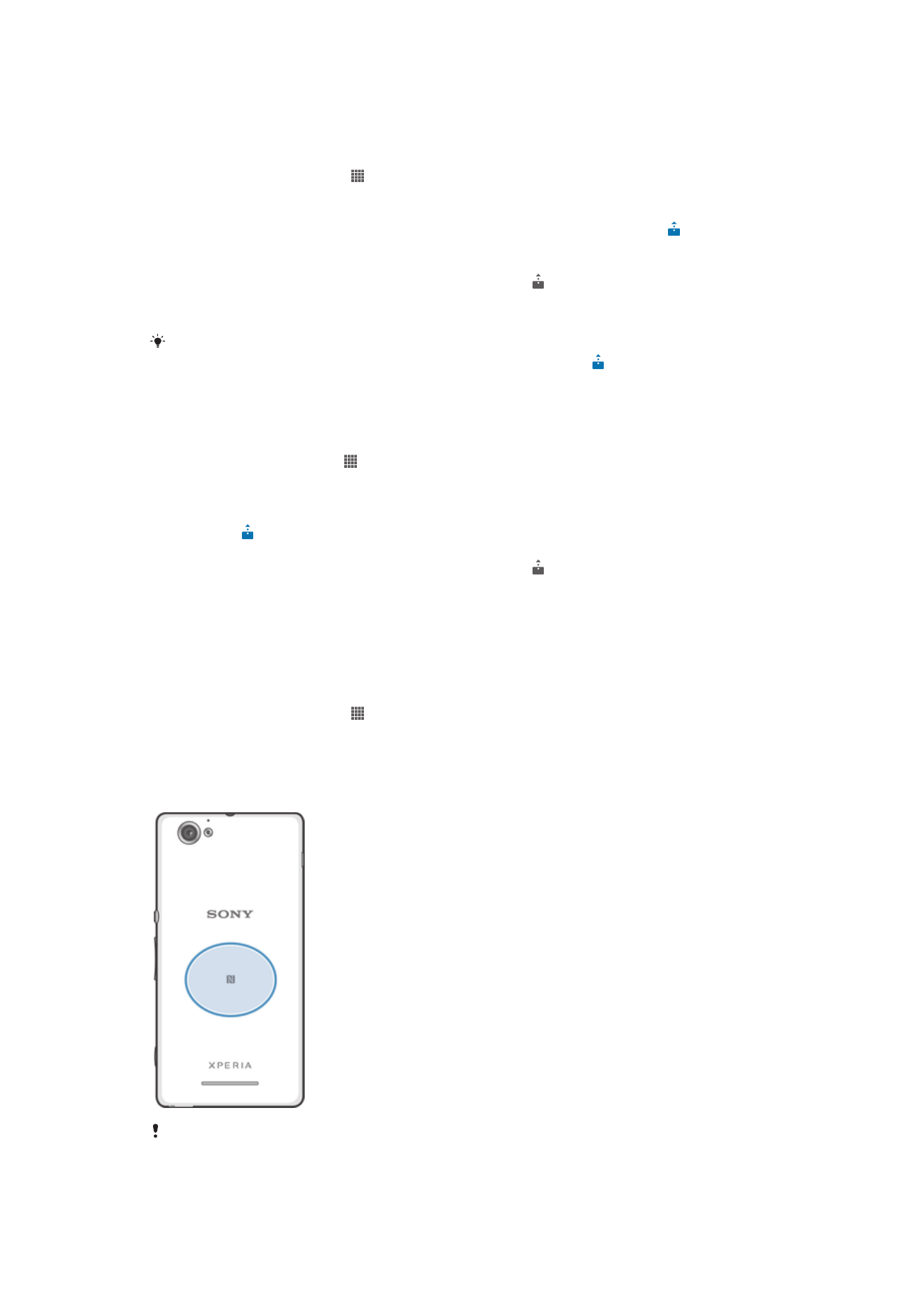
NFC
Включване на функцията NFC
1
От Начален екран докоснете .
2
Намерете и докоснете Настройки > Още….
3
Маркирайте квадратчето NFC.
Зона за откриване на NFC
Местоположението на NFC зоната на откриване не е еднакво на всички устройства.
Когато споделяте данни с друго устройство с помощта на NFC, направете справка с
ръководството за потребителя на другото устройство.
95
Това е интернет версия на тази публикация. © Разпечатвайте само за лична употреба.
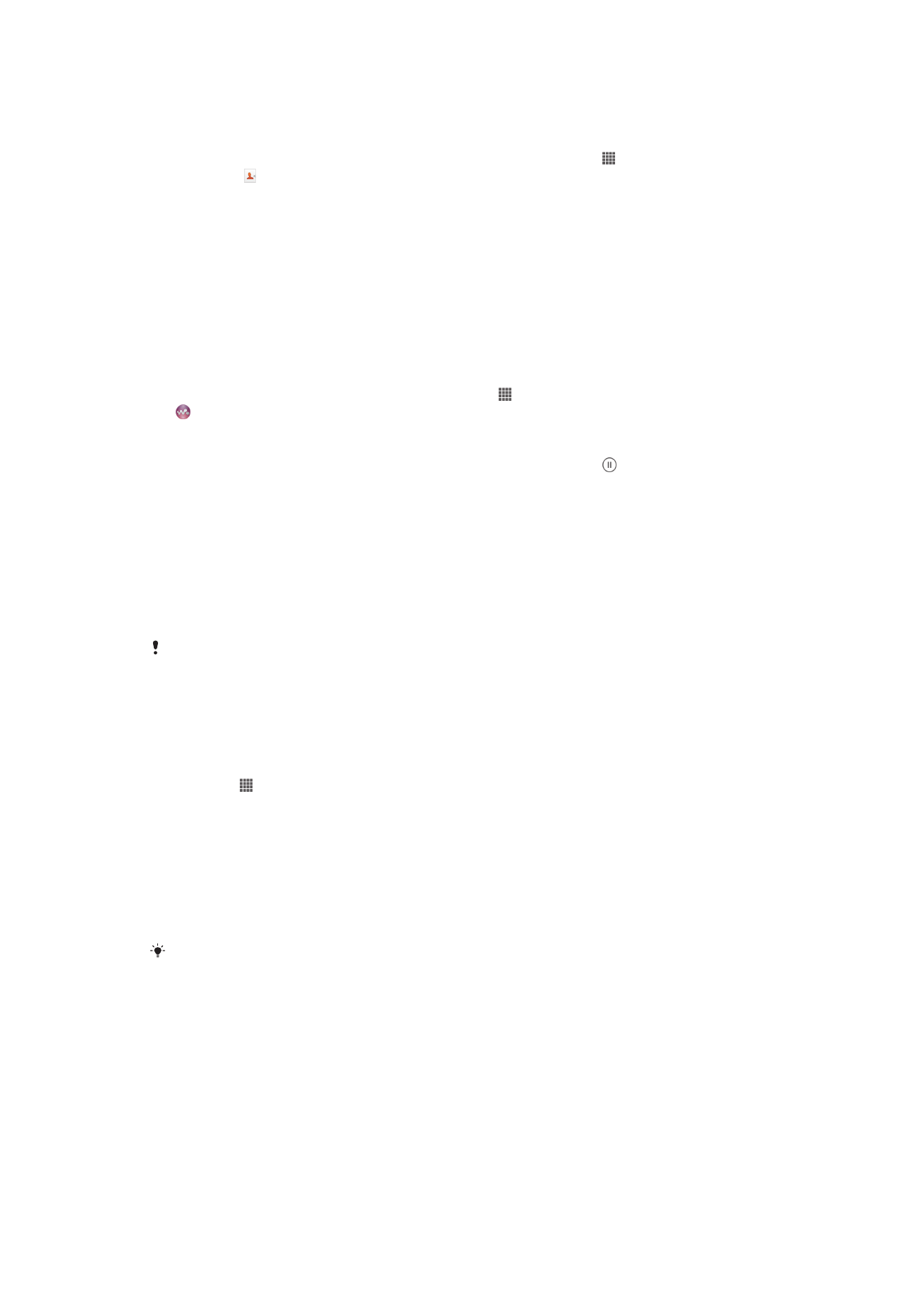
Споделяне на контакт с друго устройство с помощта на NFC
1
Уверете се, че NFC функцията на двете устройства е включена и че и двата екрана са
активни.
2
За да видите контактите си, идете на вашия Начален екран, докоснете , след което
докоснете “ .
3
Докоснете контакта, който искате да споделите.
4
Задръжте вашето устройство и приемащото устройство успоредно едно до друго, така че
NFC зоните за откриване на всяко устройство се докосват. Когато устройствата се свържат,
те вибрират и издават кратък звук. Появява се миниатюра на контакта.
5
Докоснете миниатюрата, за да стартирате прехвърлянето.
6
Когато прехвърлянето приключи, контактната информация се изобразява на екрана на
приемащото устройство и се записва в него.
Споделяне на музикален файл с друго устройство чрез NFC
1
Уверете се, че и двете устройства - вашето и приемащото, имат активирана NFC функция,
и че и двата екрана са активни.
2
За да отворите приложението “WALKMAN”, докоснете , след което намерете и докоснете
.
3
Натиснете раздела Моята музика, за да отворите музикалната библиотека.
4
Изберете категорията за музика и потърсете записа, който искате да споделите.
5
Натиснете записа, за да го изпълните. Можете след това да докоснете , за да спрете
временно записа. Прехвърлянето се извършва независимо дали записът се изпълнява,
или е спрян временно.
6
Задръжте вашето устройство и приемащото устройство успоредно едно до друго, така че
NFC зоните за откриване на всяко устройство се докосват. Когато устройствата се свържат,
те вибрират и издават кратък звук. Появява се миниатюра на записа.
7
Докоснете миниатюрата, за да стартирате прехвърлянето.
8
Когато прехвърлянето приключи, музикалният файл се изпълнява незабавно на
получилото го устройство. Едновременно с това, файлът се запазва в приемащото
устройство.
Възможно е да не можете да копирате, изпращате или прехвърляте елементи, защитени
с авторски права.
Споделяне на снимка или видеоклип с друго устройство с помощта на NFC
1
Уверете се, че NFC функцията на двете устройства е включена и че и двата екрана са
активни.
2
За да преглеждате снимки и видео във вашето устройство, отидете в Начален екран,
докоснете , след което намерете и докоснете Албум.
3
Докоснете снимката или видеото, които искате да споделите.
4
Задръжте вашето устройство и приемащото устройство успоредно едно до друго, така че
NFC зоните за откриване да се докосват. Когато устройствата се свържат, те вибрират и
издават кратък звук. Появява се миниатюра на снимката или видеото.
5
Докоснете миниатюрата, за да стартирате прехвърлянето.
6
Когато прехвърлянето приключи, снимката или видеоклипът се изобразява на екрана на
приемащото устройство. Едновременно с това, елементът се запазва в приемащото
устройство.
Можете да използвате NFC и за да споделяте видеоклипове от приложението "Филми".
96
Това е интернет версия на тази публикация. © Разпечатвайте само за лична употреба.
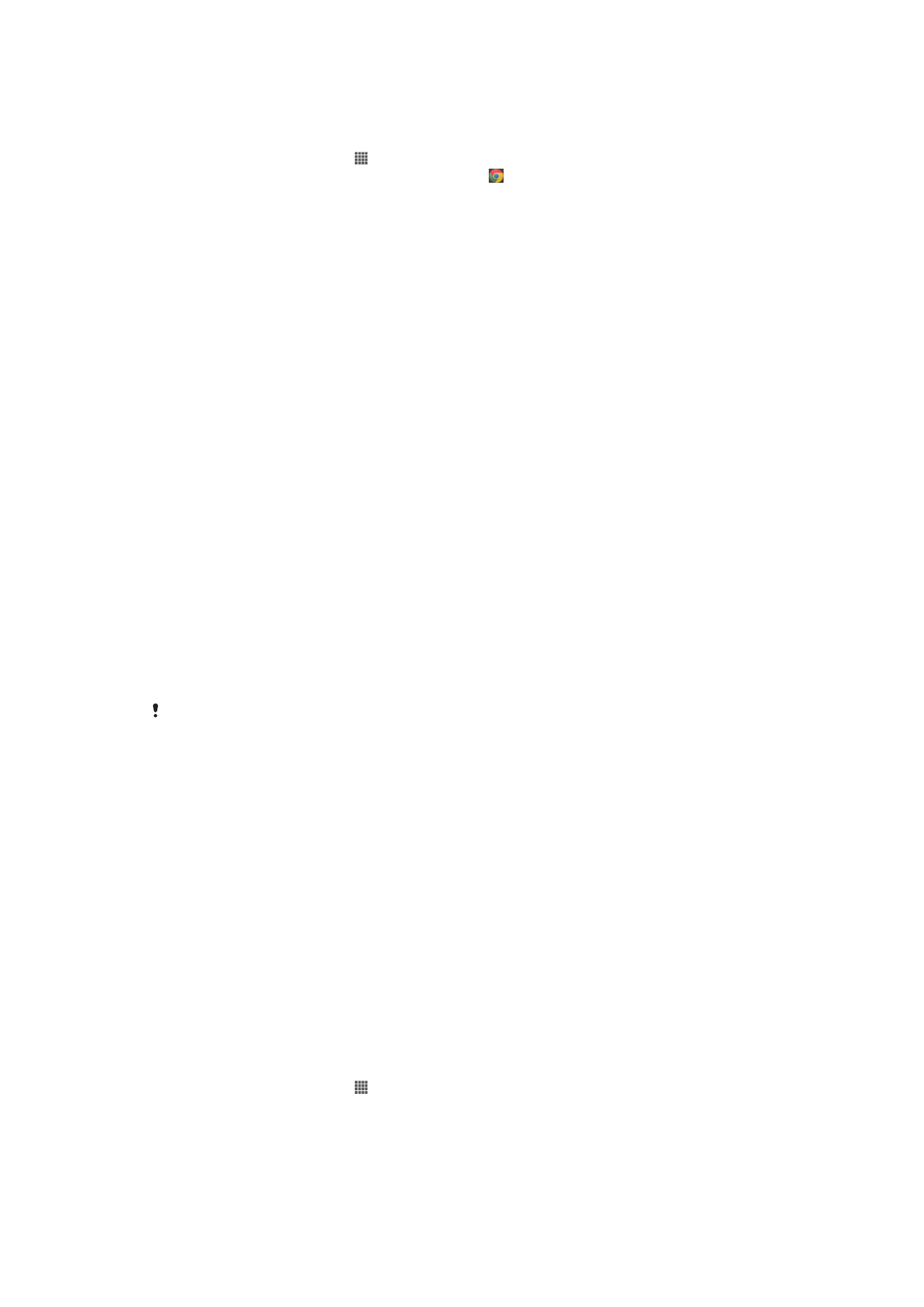
Споделяне на уеб адрес с друго устройство с помощта на NFC
1
Уверете се, че NFC функцията на двете устройства е включена и че и двата екрана са
активни.
2
От Начален екран, докоснете .
3
За да отворите уеб браузър, намерете и докоснете “ .
4
Заредете уеб страницата, която искате да споделите.
5
Задръжте вашето устройство и приемащото устройство успоредно едно до друго, така че
NFC зоните за откриване да се докосват. Когато устройствата се свържат, те вибрират и
издават кратък звук. Появява се миниатюра на уеб страницата.
6
Докоснете миниатюрата, за да стартирате прехвърлянето.
7
Когато прехвърлянето приключи, уеб страницата се изобразява на екрана на приемащото
устройство.
Сканиране на NFC етикети
Устройството ви може да сканира различни видове NFC етикети. Например, то може да сканира
вградени етикети на постер, на реклама на билборд или до продукт в магазин за продажби на
дребно. Можете да получите допълнителна информация, като например уеб адрес.
Сканиране на NFC етикет
1
Уверете се, че NFC функцията на устройството е включена и че екранът е активен.
2
Поставете устройството си над етикета, така че NFC зоната на откриване да го докосва.
Устройството ви сканира етикета и показва полученото съдържание. Докоснете
съдържанието на етикета, за да го отворите.
3
Докоснете етикета, за да го отворите.
Заплащане на обекти чрез устройството
Можете да използвате приложението Google Wallet™ или приложението Operator wallet в
устройството, за да заплащате за продукти в магазини, които поддържат начина за разплащане
чрез NFC. Просто докоснете с вашето устройство специално пригодените за електронни
разплащания подложки, за да платите за покупките си. Плащанията се извършват с кредитна или
дебитна карта, или чрез предплатени карти или ваучери. Информацията за плащане се съхранява
в приложението за плащане, така че не е необходимо да я въвеждате всеки път.
За да използвате Operator wallet, вашата SIM карта трябва да има вграден елемент за
сигурност. За повече подробности се обърнете към вашия мрежов оператор.
Google Wallet™
Използвайте приложението Google Wallet™, за да плащате за стоки на касата в магазина. Ако на
касата има терминал, поддържащ NFC, можете просто да докоснете устройството до
терминала,за да платите. Google Wallet™ запазва данните на вашите кредитни и дебитни карти,
както и данните за купоните и другите специални предложения. Поддържат се повечето основни
видове кредитни карти. Функциите за сигурност включват PIN, криптирано съхранение и
възможност за дистанционно деактивиране на загубен "портфейл".
Operator wallet
Приложението Operator wallet ви дава възможност да получите достъп до множество услуги,
предоставяни от мрежовия ви оператор, като например опцията да плащате за продукти в метрото
и в магазините. За повече информация относно тези услуги се обърнете към вашия мрежов
оператор.
Избиране на портфейл за използване в устройството
1
Проверете дали функцията NFC е включена.
2
От Начален екран, докоснете .
3
Намерете и докоснетеНастройки > Още….
4
Докоснете Оператор за защита на NFC и изберете опция.
97
Това е интернет версия на тази публикация. © Разпечатвайте само за лична употреба.
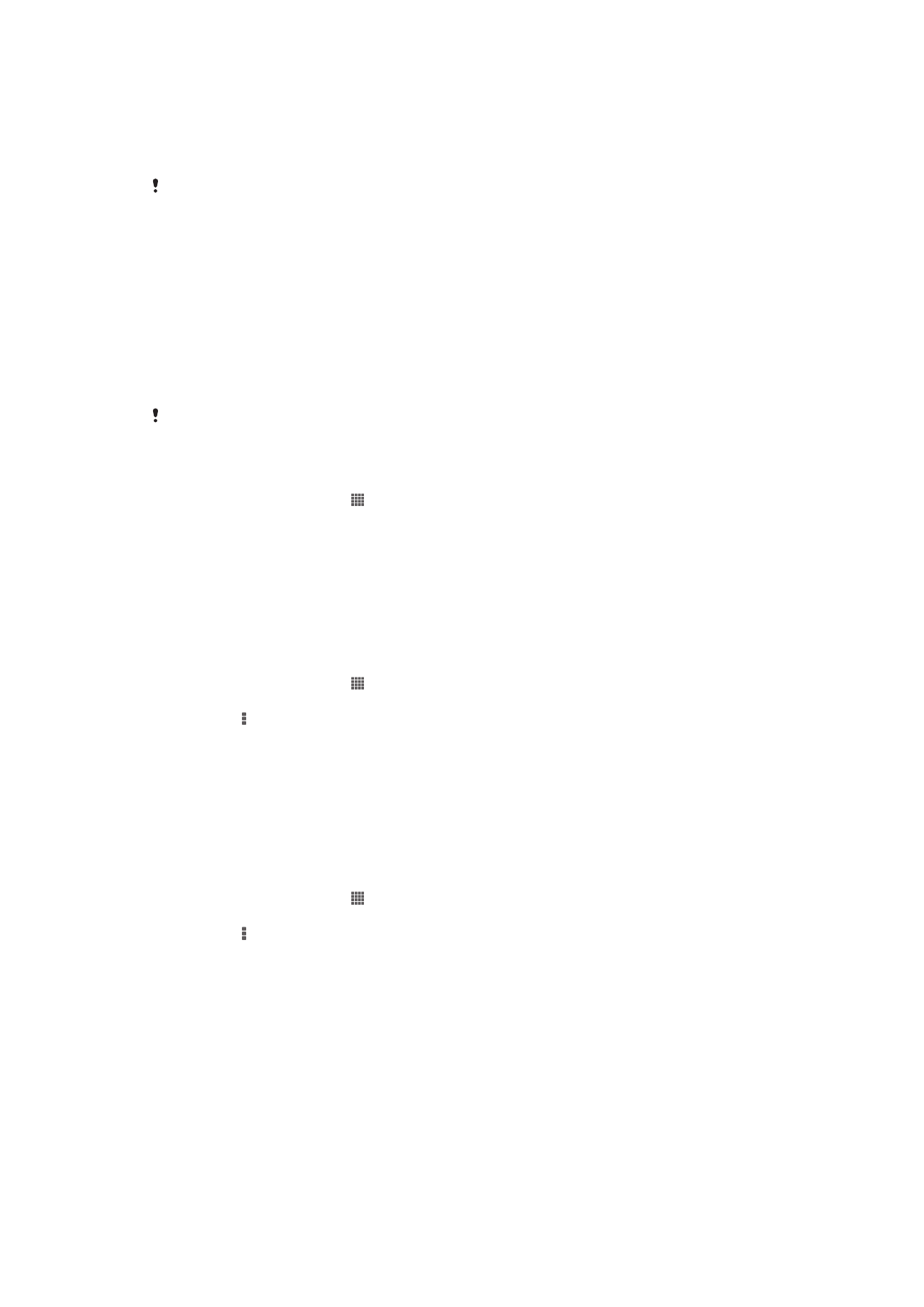
Свързване с NFC съвместимо устройство
Можете да свържете устройството си с друго NFC съвместимо устройство, произведено от Sony,
като например високоговорител или слушалки. Когато установявате такъв вид връзка, потърсете
повече информация в ръководството за потребителя на съвместимото устройство.
За да се осъществи връзката, трябва да активирате Wi-Fi® или Bluetooth™ на двете
устройства.